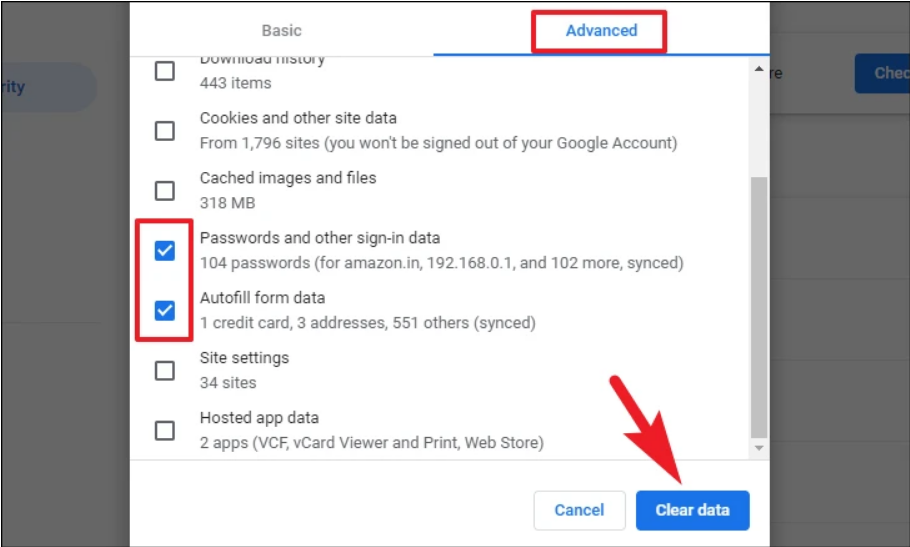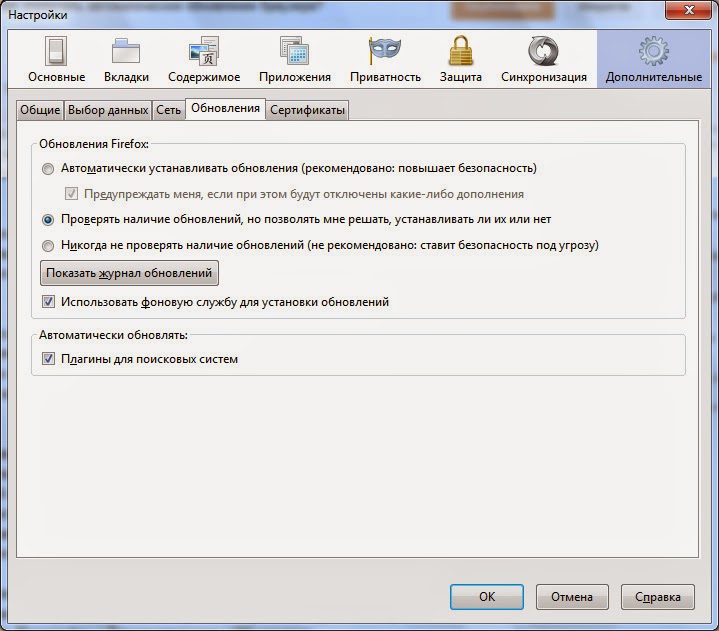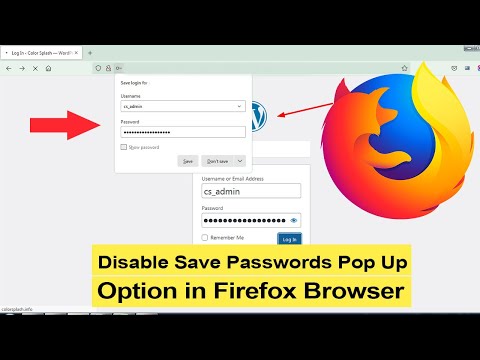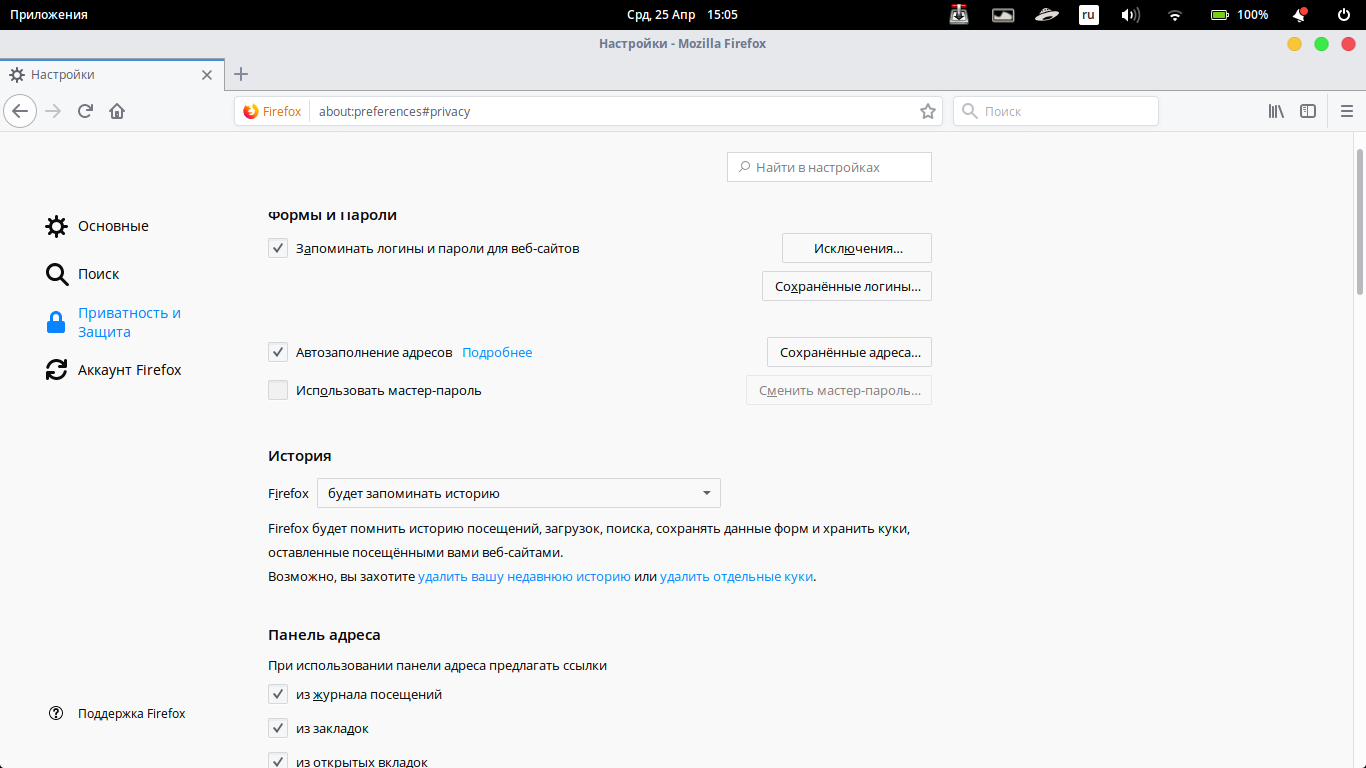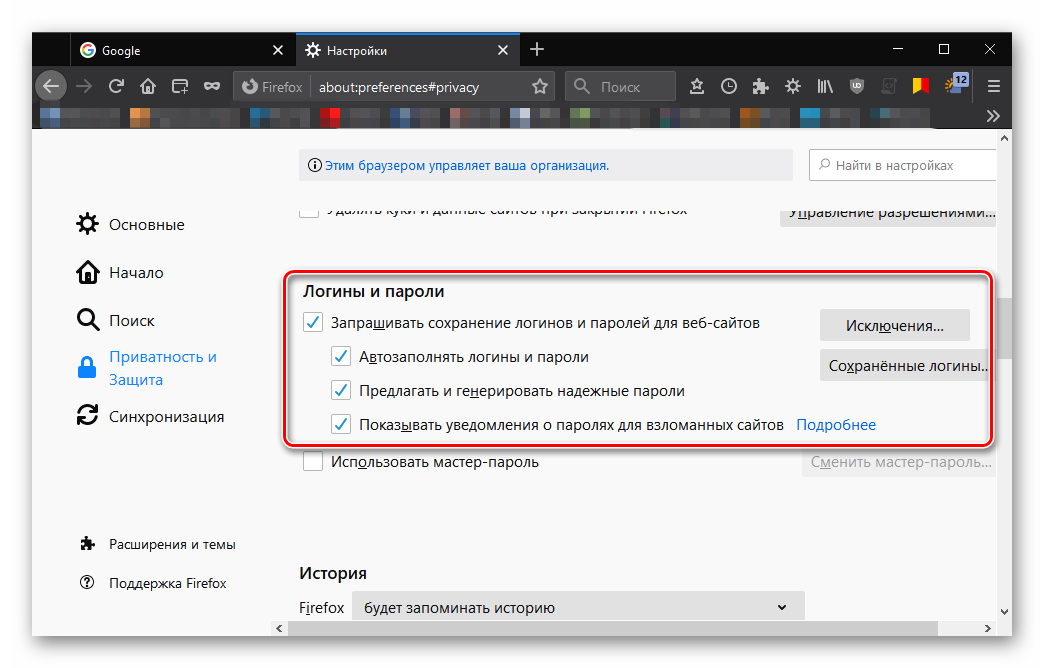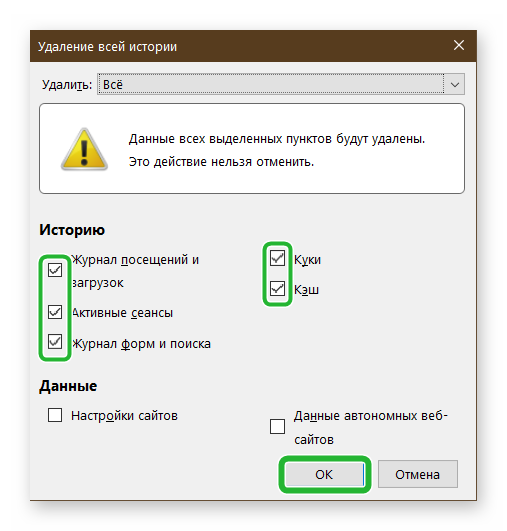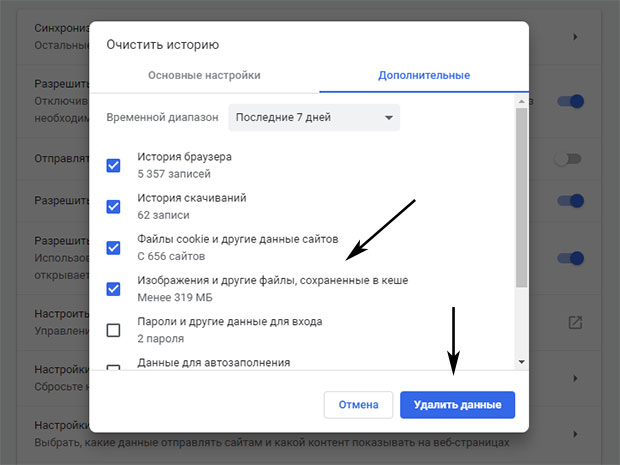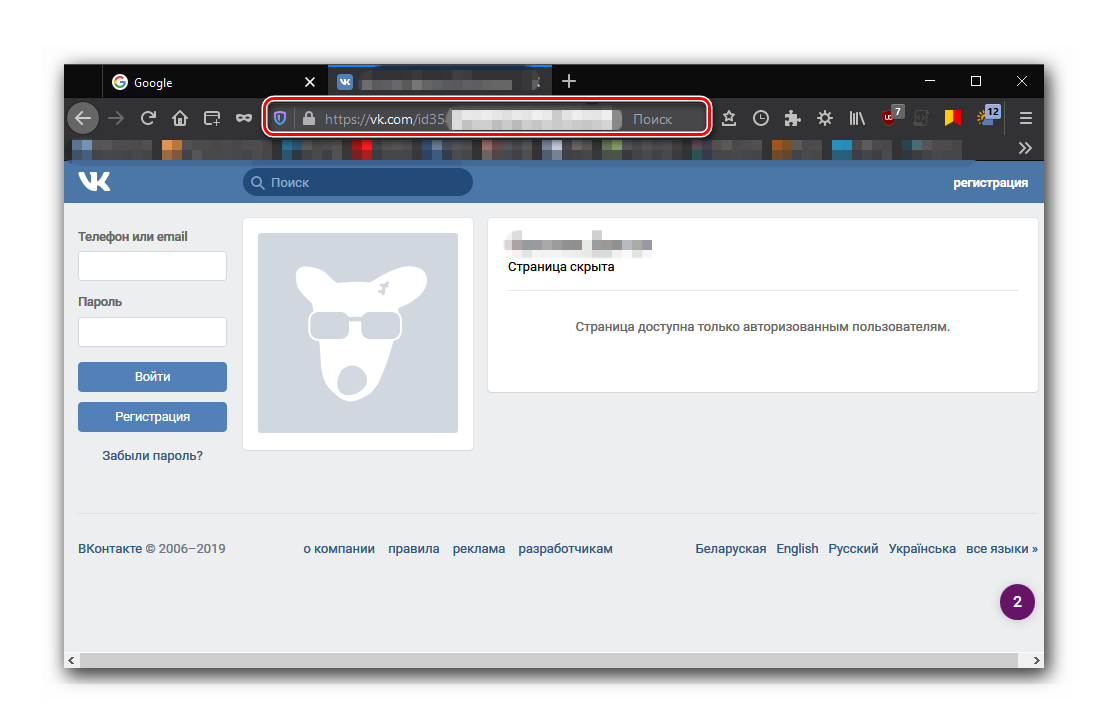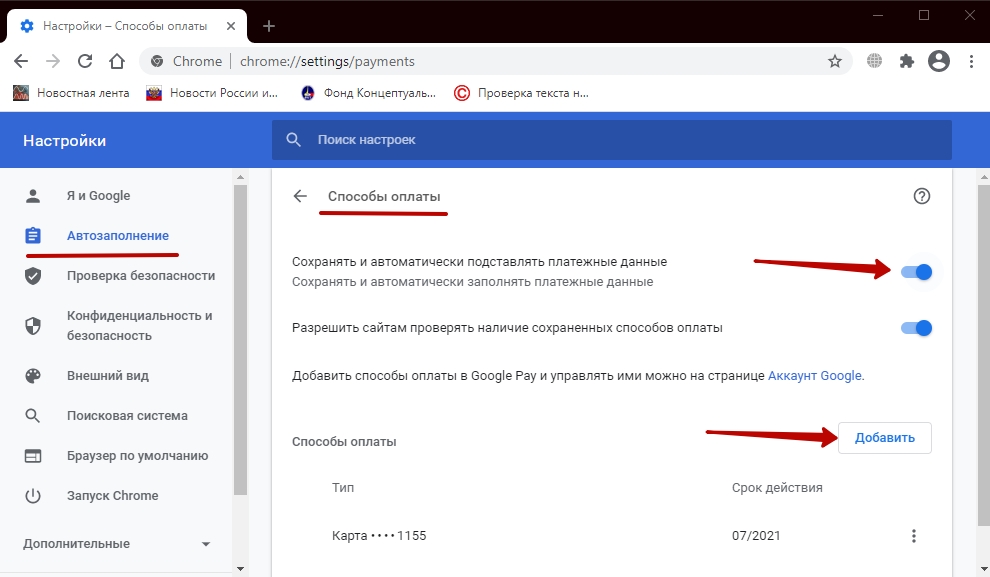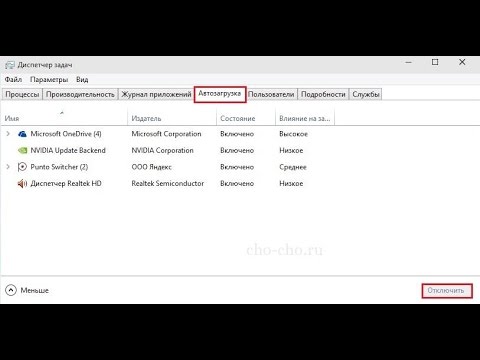Как полностью удалить автозаполнение в браузере Mozilla
В этом руководстве вы найдете подробные инструкции по удалению автозаполнения в браузере Mozilla Firefox, чтобы улучшить вашу конфиденциальность и удобство работы.
Откройте браузер Mozilla Firefox и перейдите в меню, нажав на три горизонтальные линии в правом верхнем углу.
Удалить данные автозаполнения в Firefox
Выберите раздел Настройки в выпадающем меню.
How to Disable Save Passwords Pop Up Option in Firefox Browser?
Перейдите на вкладку Приватность и безопасность.
Очистить историю Mozilla Firefox браузер
Прокрутите страницу вниз до раздела Формы и автозаполнение.
Как удалить браузер Mozilla Firefox полностью с компьютера
Отключите опции Запоминать историю поиска и форм и Автозаполнение адресов.
Как отключить автозаполнение форм в Firefox
Чтобы удалить уже сохраненные данные, нажмите кнопку Удалить данные....
В открывшемся окне выберите Формы и история поиска и нажмите Удалить.
Для удаления сохраненных паролей перейдите в раздел Логины и пароли и нажмите Сохраненные логины.
Как отключить автозапуск сайта при включении компьютера
Выберите нужные логины и пароли и нажмите Удалить.
Настраиваем Firefox
Регулярно проверяйте настройки автозаполнения, чтобы поддерживать высокий уровень конфиденциальности.
Как удалить пароли в браузере мозилла
Автозагрузка в Windows 10 - Как удалить или добавить программу